Pamatuji na doby, kdy jsem prakticky denně byl u nějakého známého a nějak mu přenastavoval Outlook Expres, Outlook, Thunderbird a jiné klienty, kteří pracují s emaily. Jednou byl problém v tom, že klient poštu nestahoval, jednou, že poštu neposílal a jednou, že nepřijímal heslo, i když jste ho prostě zadali správně, tak hlásil, že je špatné a nic prostě nebude. Jsem si jistý, že tohle si pamatuje většina z vás.
Pak, ale internetový velikáni jako Google, Seznam, Hotmail a jiní, začali zdokonalovat svoje webové nástroje a to především v jejich meilových službách. Postupem času jsem zjistil, že už je to pěkná řádka měsíců, co jsem spustil nějaký program na zpracování pošty. Už s nimi v podstatě ani neumím pracovat a jejich ikony pro mě postupně ztrácejí význam.
I když jsem přesvědčen, že používání mailu, je díky instant messagingu (icq, skype, atp.) na ústupu, tak se stále najde dost subjektů/osob, kteří nás neustále zaplavují poštou, která je více, či méně, důležitá a spamový filtr občas není to nejlepší řešení, protože i když vás někdo zaplavuje denně 4 blbostma, tak se občas stane, že pošle i něco důležitého a to by se díky spam filtru mohlo klidně stát, že to prošvihnete, protože nevim jak vy, ale já složku spam beru přes “ctrl + a” a “delete”. Kolikrát už jsem si smazal něco důležitého, co bylo prostě jen špatně vyhodnocené a spadlo to do spamu.
Na základě těchto zkušeností, bych vám rád přiblížil jednu z funkcí gmailu, která mi v poslední době velice usnadňuje život.
Gmail Filtry
Jedná se o nástroj, který je skrytý v nastavení a který když člověk nehledá, tak na něj narazí spíše náhodou. Nástroj je to ovšem možný a to především v případě gmailu.
Filtry vám umožní likvidovat poštu ze složky “Doručená pošta”, kde se vždy nakumuluje příšerné množství emailů a člověk se tím hodiny probírá. Sice Google přišel s funkcí důležitá pošta, která se učí hodnotit vaši poštu podle počtu přečtení odpovědí a jiných kritérií a na základě toho řadit takovou poštu mezi první zobrazené, ale proces učení je pomalý a ne bezchybný, takže se občas důležitý obsah stejně ztratí.
Jednoduchým nastavení, které vám nezabere ani 10 minut, se tomuhle všemu můžete snadno vyhnout a vy budete používání vaší pošty milovat.
1. Štítky
Jedním z hlavních kroků je určit si nějaký systém. Vytvořením štítků si určíte tematické oblasti, do kterých se bude řadit vaše pošta. Někdo si vystačí se základními (tzv. systémovými) štítky, ale kdo chce mít přehled, tak si vytvoří svoje.
Nastavení štítků v gmailu najdeme v “Nastavení”, do nějž se v dnešní době dostaneme přes Google lištu v horní části stránek, na níž je ozubené kolečko v pravém rohu a na nějž když klikneme, objeví se nám nabídka s možnostmi vstupu do nastavení viz. obr. 1 a 2.
Na obrazovce “Nastavení” už pak v seznamu vybereme jen “Štítky”, kdy se nám zobrazí seznam systémových štítků, které nejdou smazat a ani přejmenovat. Jediné co u nich můžeme určovat, je zda je chceme zobrazovat v hlavním seznamu menu nebo ne.
Nás ovšem zajímá položka nacházející se níže, která se nazývá “Vytvořit nový štítek” (viz. obr. 3), přes kterou si uděláme vlastní seznam.
Jako příklad si vezměme třeba Facebook, který už pár let, takhle docela úspěšně likviduji.
Klikněte na “Vytvořit nový štítek” a vyplňte kolonku “Zadejte nový název štítku:”.
Add1: Kolonka “Vnořit štítek do” slouží k podrobnějšímu, takřka složkovému řazení, kdy by jste si mohli třeba vyvtořit nadřazený štítek “Nesmysly” a následně do něj vnořovat další štítky, jako třeba “Facebook, Spameři, apod.” Má to výhodu v tom, že se vám v seznamu štítků nebude hromadit velká spousta různých názvů, ale jen pár základních složek, které pak následně skryjí onen balast.
Jakmile budete mít vytvořený štítek, u kterého budete mít určeno zda se má zobrazovat v seznamu nebo má být skrytý, tak se v menu “Nastavení”, můžeme přesunout do sekce “Filtry”. Kde je ta nejdůležitější část naší poutě za poznáním.
2. Filtry
Na obrázku č. 4, můžete vidět cestu a mnou použitý příkladový filtr Facebook.
Ten má v mém případě nastaveno, aby provedl operace: “Přeskočit Doručenou poštu, Označit jako přečtené, Označit štítkem "Facebook".
Docílíte toho jednoduše. Klikněte na “Vytvořit nový filtr”, což je nenápadná možnost na konci seznamu filtrů.
Rozbalí se vám okénko s možnostmi nastavení (viz. obr. 5), kde si v první řadě určíte podle čeho má filtr filtrovanou poštu rozpoznávat. Já osobně to určuji podle emailových adres, které se mění zřídka kdy. Tudíž je vepíši do kolonky “Od:” např. facebookmail.com. Vzhledem k tomu, že ten svou doménu změní zřídka, tak je tohle definitivní způsob, jak jejich poštu rozeznat.
Jakmile zadáte adresu a kliknete na tlačítko “Test hledání”, ve spodní části okna se vám ukáže, jaké pošty se adresa konkrétně týká.
Pokud vám to bude takhle vyhovovat, klikněte na “Další krok” a zobrazí se vám nabídka s akcemi, které chcete učinit. (viz. obr. 6)
V případě facebooku osobně preferuji hned několik možností:
- - Přeskočit doručenou poštu
- - Označit jako přečtené
- - Použít štítek Facebook
Tyhle možnosti z prostého důvodu. Nebudou mi zprávy od FB zasírat Doručenou poštu, nebudou se mi zobrazovat v seznamu upozornění, že je tam něco nového a bude schované v seznamu štítků, abych mohl občas nahlédnout jestli tam není něco, přeci jen důležitého, co mi mohlo uniknout. Nicméně, je to jen na mě, kdy to udělám.
Pokud máte zaškrtáno, tak doporučuji ještě před kliknutím na “Vytvořit Filtr”, zaškrtnout možnost hned vedle tlačítka, která zní: “Použít filtr také pro níže uvedené konverzace: Počet konverzací: 700”. To vám vyčistí i aktuálně zasviněnou Doručenou poštu a po té to začne chytat nově příchozí zprávy.
Pár jednoduchými kroky, i když se článek může zdát příšerně dlouhý, si zajistíte příjemné čtení příchozí pošty a už nikdy více se nestane, že by se vám ve schránce hromadil balast.
Jistě se takové možnosti nachází i v dalších meilových klientech, jako jsou např. Seznam nebo Centrum, ale ty já osobně používám jen jako Trash maily, kvůli jejich fakt špatným spamovým filtrům, které se za léta sice o něco zlepšili, ale stále jsou děravé jako ementál, takže se jimi moc nezabývám.
Doufám, že vám tenhle návod bude aspoň trochu nápomocný a nebo inspirací pro využití i v jiných službách. Pokud budete mít nějakou námitku nebo připomínku, tak ji ocením dole v komentářích.


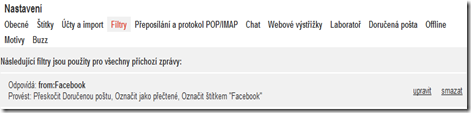
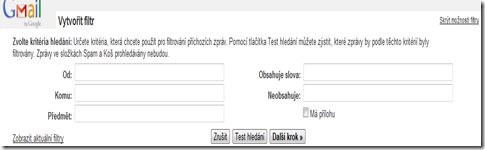

Komentáře